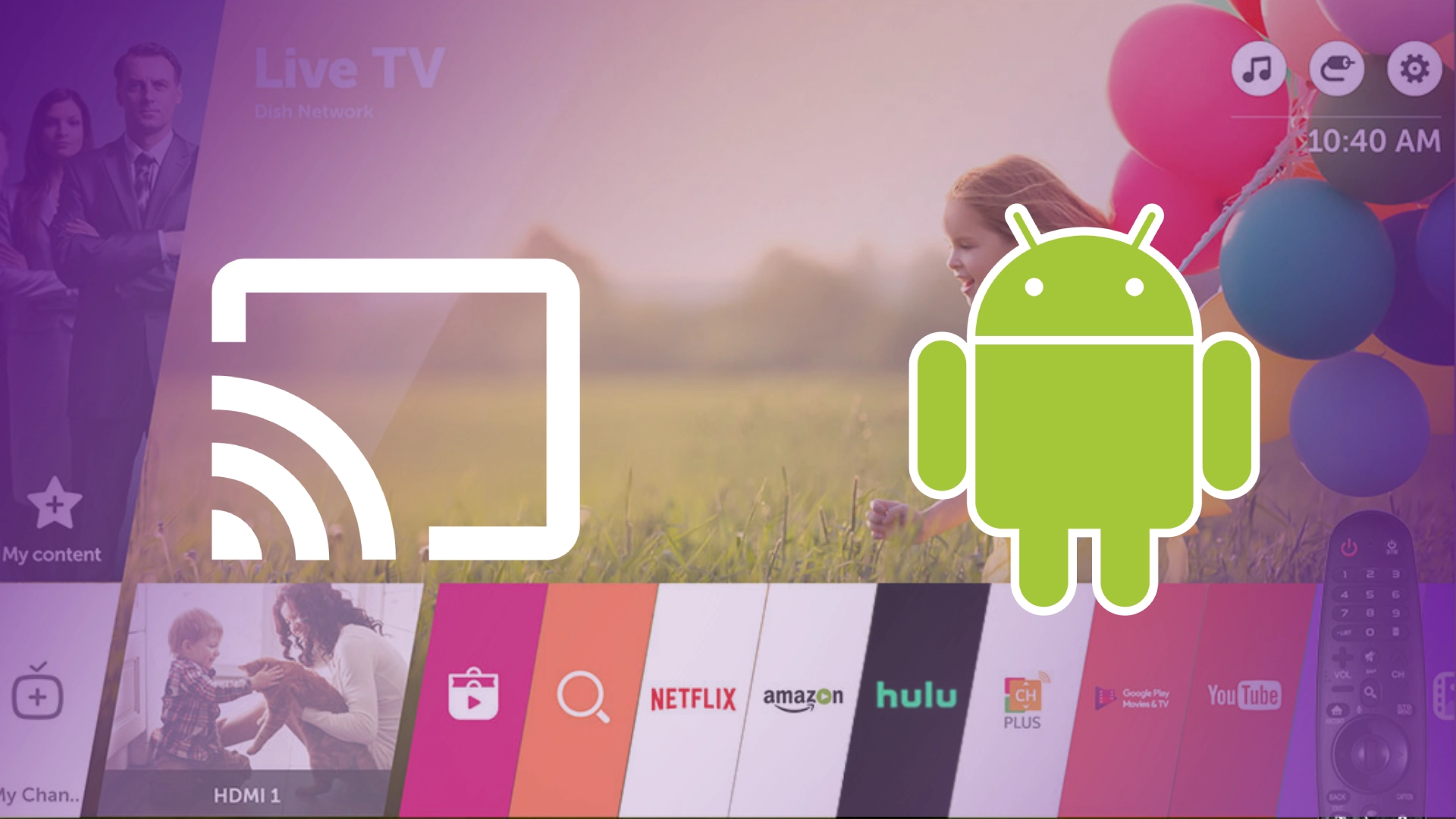Scherm delen op een Android-telefoon is een handige functie, en alle Android-telefoons, behalve de iPhone, draaien op Android. Dus als je een Samsung, Motorola, Lenovo, Xiaomi of een andere telefoon hebt, draait deze nog steeds op Android, met enkele aanpassingen. Zelfs Huawei-telefoons waarvan wordt gezegd dat ze hun eigen Harmony OS gebruiken, zijn nog steeds op Android gebouwd, maar met diepgaande aanpassingen die ze in veel opzichten inherent incompatibel hebben gemaakt met klassiek Android.
Scherm delen is relatief eenvoudig in te schakelen. U moet in uw telefoon de functie vinden om het scherm op een ander apparaat te dupliceren en het gewenste apparaat uit de lijst te selecteren, maar afhankelijk van het telefoonmodel kan deze functie anders worden genoemd; Samsung heeft bijvoorbeeld Smart View en Motorola heeft Screen Cast .
Laten we dit proces eens nader bekijken, en ik zal je ook vertellen over enkele nuances en alternatieven om dit te doen.
Telefoonscherm spiegelen op LG Smart TV, uitleg over technologie
U moet weten dat het overbrengen van uw smartphonescherm naar uw tv gebaseerd is op twee technologieën: Miracast en Google Cast (Chromecast). Er zijn verschillen tussen hen:
Miracast is peer-to-peer netwerktechnologie ; u verbindt uw tv met de WiFi-hotspotmodus en uw telefoon maakt er verbinding mee. Je spiegelt het scherm van je smartphone naar de tv. Het is een minder praktische technologie: je telefoon maakt geen verbinding met een ander WiFi-netwerk, dus je zult mobiel internet moeten gebruiken om online te gaan. Maar het is geschikt voor het overbrengen van foto’s en video’s die op uw telefoon zijn opgeslagen naar uw tv. U moet spiegelen inschakelen op uw LG TV (Screen Share of Miracast/Intel WiDi) en vervolgens uw telefoon verbinden als u Miracast gebruikt.
Google Cast (Chromecast): Deze technologie is gebaseerd op een protocol voor het verzenden van gegevens via uw WiFi-thuisnetwerk met behulp van interne IP-adressen die door uw router aan uw apparaten zijn toegewezen. Het is een geavanceerdere technologie omdat u hiermee inhoud van uw telefoon naar uw tv kunt sturen en, in het geval van apps die Google Cast ondersteunen, uw tv kunt vertellen welke app u moet starten en wat u van internet moet downloaden. Je tv en telefoon moeten met hetzelfde wifi-netwerk zijn verbonden.
Hoe een Samsung-telefoon op LG TV aan te sluiten
Als je een Samsung-smartphone hebt, spiegelt Smart View het scherm met behulp van Chromecast-technologie, die je kunt inschakelen via het gordijn voor snelle instellingen. Het enige dat u nodig hebt, is een verbinding met hetzelfde Wi-Fi-netwerk. De exacte stappen vindt u in de onderstaande schermafbeelding. U moet Smart View vinden en de verbinding inschakelen, waarna u apparaten te zien krijgt die Google Cast ondersteunen. Selecteer het gewenste apparaat, tik erop en wacht op de verbinding. Dit is de snelste en handigste manier om verbinding te maken.
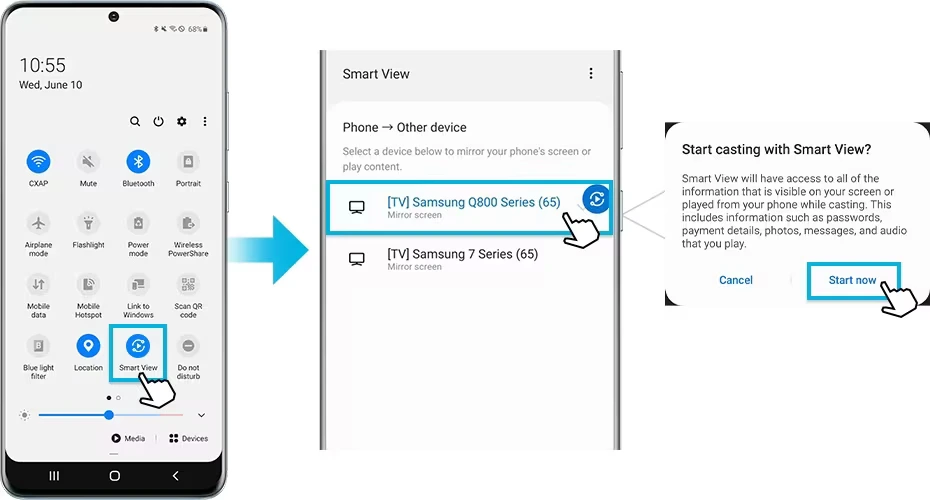
Hoe Motorola-telefoon naar LG TV te casten
Zoals eerder vermeld kennen smartphonefabrikanten individuele namen toe aan de Chromecast-technologie. Specifiek maken Motorola-smartphones gebruik van de Screen Cast-functie. Om Screen Cast op uw Motorola-apparaat te activeren en aan te sluiten op uw LG TV, veegt u omlaag op uw scherm om toegang te krijgen tot de instellingen. Zoek Screen Cast door naar links te vegen en schakel de instellingen om het te activeren. Chromecast wordt op uw telefoon gestart en zoekt naar apparaten die beschikbaar zijn in uw wifi-netwerk. Selecteer de gewenste LG TV en de verbinding wordt tot stand gebracht, waarbij uw smartphonescherm op de TV wordt weergegeven.
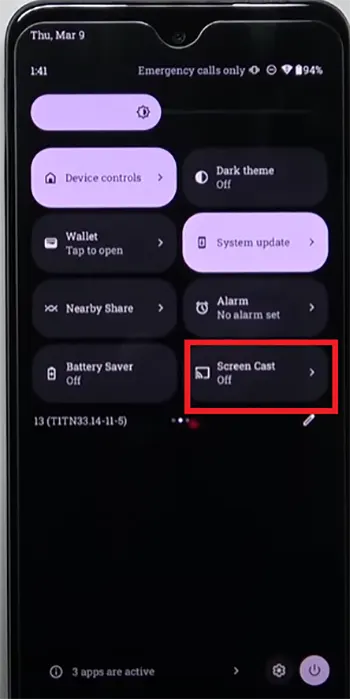
Hoe Google Pixel naar LG TV te casten
De Pixel-telefoons van Google hebben hun eigen Android Pixel UI-shell. Het lijkt erg op dat van Motorola. U kunt het scherm dus op dezelfde manier delen:
- Veeg omlaag over het scherm en zoek Screen Cast
- Schakel de instelling Schermcast in
- Selecteer het apparaat dat u wilt delen en tik op de naam ervan.
- Wacht tot je Pixel verbinding heeft gemaakt en het scherm van je Pixel op je tv dupliceert.
Als je een pad door de instellingen van je telefoon nodig hebt, kun je het volgende vinden:
- Open de app Instellingen van uw telefoon.
- Tik op Verbonden apparaten.
- En dan Connectiviteitsinstellingen.
- En dan Cast.
- Tik in de lijst op het apparaat waarmee u uw scherm wilt delen.
Hoe Xiaomi-telefoon naar LG TV te casten
Op Xiaomi-smartphones wordt schermspiegeling Cast genoemd. De eenvoudigste oplossing is om dit in te schakelen via snelle instellingen: veeg naar beneden over het scherm en de snelle instellingen worden geopend. Zoek Cast, veeg naar links; de locatie kan verschillen, afhankelijk van de versie van het besturingssysteem. Als u de instelling inschakelt, begint de telefoon naar apparaten te zoeken. Volg de instructies op het scherm; Mogelijk wordt u gevraagd akkoord te gaan met de gebruiksvoorwaarden. Selecteer het gewenste apparaat; Als u voor de eerste keer verbinding maakt, schakelt u netwerkscannen in.
Het telefoonscherm afspelen op een LG TV zonder Wi-Fi (Scherm delen)
Als u geen Wi-Fi-netwerk heeft, kunt u Miracast-technologie gebruiken. Deze is beschikbaar op alle Smart TV’s omdat het een Wi-Fi-specificatie is. Zoals gebruikelijk hebben fabrikanten er een commerciële naam voor, voor LG is dat dus Screen Share. In dit geval heeft u een point-to-point-verbinding. Hier leest u hoe u dit stap voor stap kunt doen.
- Navigeer met de afstandsbediening door de opties van het startmenu op uw LG Smart TV. Zoek naar de functie Scherm delen en selecteer deze .
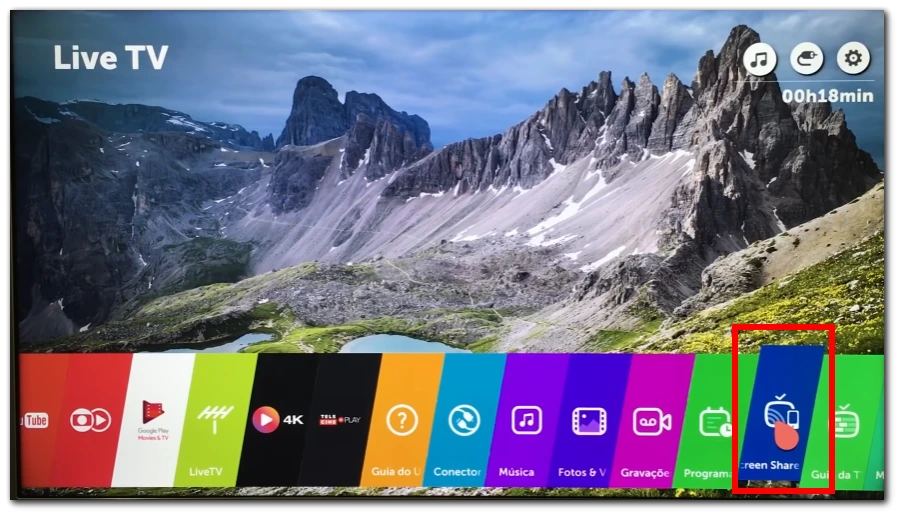
- op uw Android-smartphone het menu Instellingen door op het tandwielpictogram in de app-lade te tikken of door vanaf de bovenkant van het scherm naar beneden te vegen en op het tandwielpictogram in het meldingenpaneel te tikken.
- Zoek in het menu Instellingen de optie met betrekking tot het afspelen van media of schermspiegeling. Deze optie kan het label ‘Draadloos beeldscherm’, ‘Cast’ of ‘Schermspiegeling’ hebben. Tik erop om door te gaan.
- Uw Android-smartphone zoekt nu naar beschikbare apparaten om verbinding mee te maken. Wacht even terwijl uw telefoon naar de LG TV zoekt.
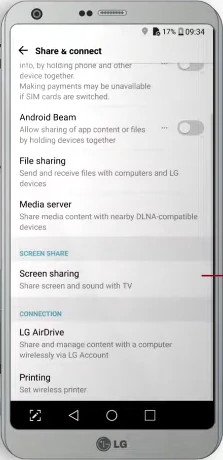
- Tik op uw LG TV in de lijst met beschikbare apparaten op uw smartphone. Zowel uw telefoon als uw tv geven hun verbindingsstatus weer.
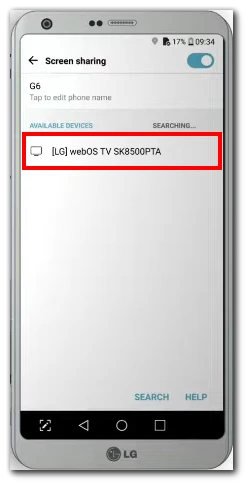
- Afhankelijk van uw LG TV-model moet u mogelijk de verbinding op de TV zelf bevestigen. Volg de aanwijzingen op het scherm of de instructies op uw telefoon en tv om de verbinding tot stand te brengen.
- Zodra de verbinding tot stand is gebracht, wordt het scherm van uw Android-smartphone gespiegeld op uw LG TV . Je zou nu de scherminhoud van je telefoon, inclusief apps, video’s, foto’s en meer, moeten kunnen zien op het grotere scherm van je LG TV.
Gefeliciteerd! U hebt met succes schermspiegeling ingesteld tussen uw Android-smartphone en LG Smart TV. Je hebt nu de mogelijkheid om de inhoud van je telefoon rechtstreeks naar je tv-scherm te casten en te bedienen, waardoor er een wereld aan entertainmentmogelijkheden opengaat. Geniet van het gemakkelijk verkennen en delen van uw favoriete inhoud!
Speel het smartphonescherm af op LG TV via kabel.
Met de software van uw telefoon kunt u video’s en foto’s via de USB-poort naar uw tv streamen. Maar er is een klein probleem. De tv kan alleen video ontvangen via HDMI. Het USB-naar-HDMI-protocol is incompatibel. Maar er zijn oplossingen, en er zijn er twee.
Sommige tv’s hebben een HDMI MHL-poort met een chip die de codering van USB naar HDMI omzet en deze vervolgens naar de HDMI-chip stuurt. Controleer de poorten op uw LG TV; als je zo’n poort vindt, hoef je alleen maar een passieve kabel te kopen. USB C naar HDMI.
U moet uw telefoon op de tv aansluiten; op uw telefoonscherm ziet u het bericht USB-verbinding gedetecteerd en opties om met de poort te werken, om met uw telefoon te werken of inhoud uit te zenden, en om uitzendingsinhoud te selecteren.
Als je tv geen HDMI-MHL-poort heeft, is de tweede oplossing het kopen van een actieve adapter. Hierdoor wordt het signaal omgezet naar HDMI. Je kunt het gebruiken om het scherm van je smartphone naar elke tv uit te zenden, zolang deze maar een HDMI-poort heeft.
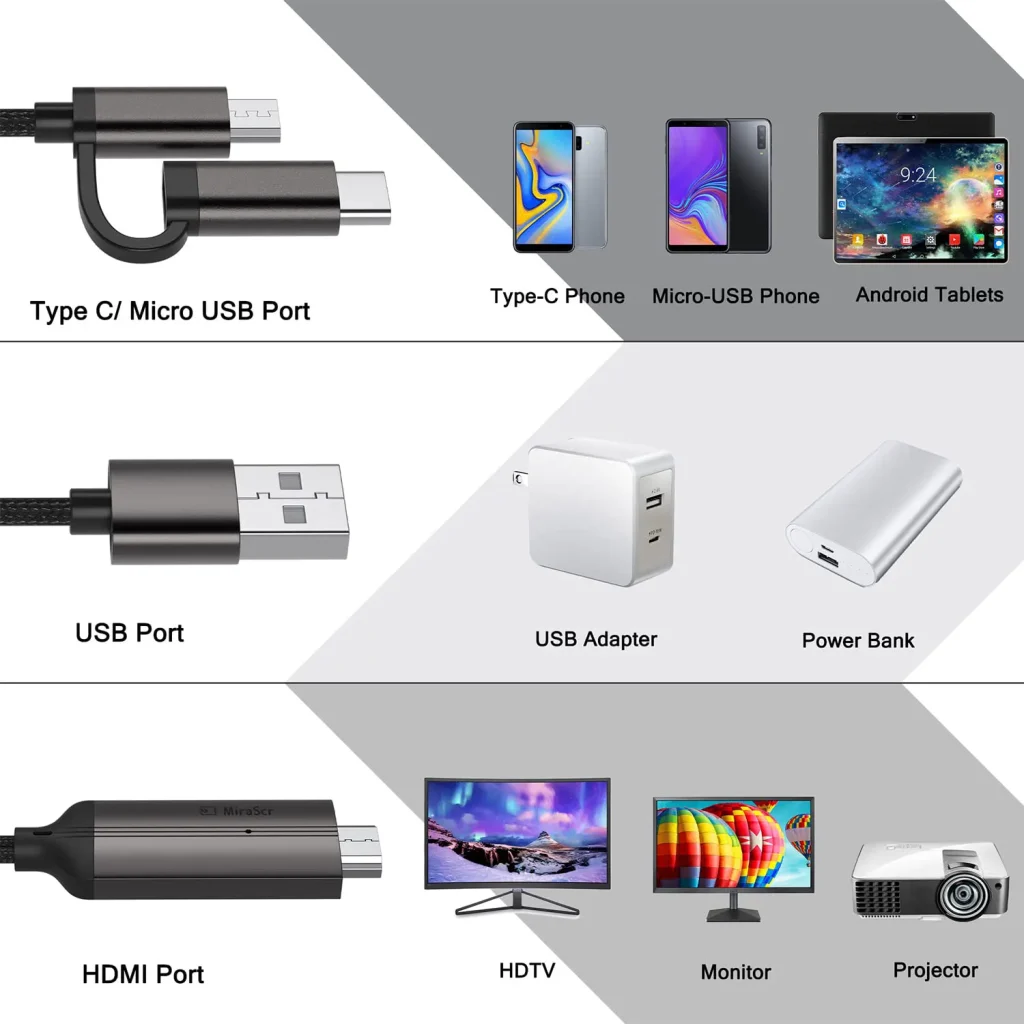
Speel op je telefoon, kijk op je tv.
Een bekabelde verbinding van je smartphone naar de tv is ideaal als je op je smartphone wilt spelen en op het tv-scherm wilt kijken. Een bekabelde verbinding zorgt, in tegenstelling tot Wi-Fi, voor minimale vertraging in de weergave van het spel. In tegenstelling tot het streamen van programma’s op het smartphonescherm via Wi-Fi-netwerken, kun je zonder vertraging in realtime afspelen.
Spiegelen (uitzenden) van applicaties op LG TV vanaf het telefoonscherm
Veel applicaties hebben ingebouwde ondersteuning voor Google Cast (Chromecast); in dit geval, wanneer u een applicatie op uw telefoon opent, bijvoorbeeld YouTube, verschijnt er een Chromecast-pictogram op de video die u bekijkt; dit betekent dat een dergelijke applicatie rechtstreeks naar de tv kan worden gestreamd. Wanneer u op dit pictogram tikt, ziet u de beschikbare verbindingen en een suggestie om te beginnen met streamen op uw tv. Wanneer u op de gewenste tv tikt, wordt de app erop geladen en kunt u beginnen met kijken op uw tv. Nadat je YouTube op je tv hebt gestart, kun je je telefoon gebruiken om games te spelen of Facebook te openen. Je kunt op je telefoon terugkeren naar YouTube om een video terug te spoelen of de volgende video te selecteren.
Alle apps ondersteunen het delen van schermen vanaf uw telefoon (Miracast) naar uw tv of niet.
Om verschillende redenen en beperkingen ondersteunen niet alle Android-apps het delen of spiegelen van schermen. Amazon Video, Hulu, Zoom en Netflix worden bijvoorbeeld niet ondersteund.
Een veel voorkomende factor is de bescherming van inhoud, aangezien apps die auteursrechtelijk beschermde of gevoelige inhoud verwerken het delen van het scherm kunnen beperken om ongeoorloofde distributie of piraterij te voorkomen. Maatregelen voor digitaal rechtenbeheer (DRM) worden vaak gebruikt om inhoud te beschermen, waaronder het blokkeren van schermspiegeling om de distributie en het afspelen van beschermde inhoud te controleren. Bovendien geven sommige applicaties prioriteit aan de privacy en veiligheid van gebruikers door het delen van schermen uit te schakelen om onbedoelde openbaarmaking van gevoelige gegevens te voorkomen of om het risico van schermopname door kwaadwillende applicaties of individuen te minimaliseren.
Een andere reden waarom applicaties het delen van schermen mogelijk niet toestaan, heeft te maken met gebruikerservaring en interface-optimalisatie. Applicaties zijn ontworpen om de best mogelijke ervaring te bieden op de schermen waarvoor ze in eerste instantie bedoeld waren. Het overbrengen van de interface van een applicatie naar een groot tv-scherm kan resulteren in een vervormde lay-out, slechte resolutie of een verminderde gebruikerservaring. Om de kwaliteit en optimale bruikbaarheid te behouden, kiezen sommige app-ontwikkelaars ervoor om de split-screen-functionaliteit niet in te schakelen om ervoor te zorgen dat de app wordt gebruikt zoals bedoeld.
Technische beperkingen spelen ook een rol bij de manier waarop applicaties het delen van schermen ondersteunen. Schermspiegeling is vaak afhankelijk van ondersteuning voor specifieke hardware en compatibele protocollen, zoals Miracast of Chromecast. Scherm delen is mogelijk alleen mogelijk als het Android-apparaat over de benodigde hardwarecomponenten beschikt of als de applicatie niet met deze protocollen integreert. Deze beperking kan afhankelijk zijn van de mogelijkheden van het apparaat en de keuze van de applicatie-ontwikkelaar.
Dingen waar u rekening mee moet houden bij schermspiegeling op LG TV
Wanneer u schermspiegeling op uw LG TV gebruikt, zijn er verschillende belangrijke factoren waarmee u rekening moet houden om een soepele en probleemloze ervaring te garanderen. Hier zijn enkele belangrijke punten waarmee u rekening moet houden:
- Stabiele netwerkverbinding : stabiliteit is cruciaal voor naadloze schermspiegeling. Zowel uw Android-apparaat als uw LG TV moeten met hetzelfde Wi-Fi-netwerk zijn verbonden met een sterk en stabiel signaal. Onstabiele of zwakke verbindingen kunnen leiden tot onderbrekingen, vertraging of verbroken verbindingen tijdens het spiegelproces. Als u problemen ondervindt, probeer dan dichter bij de Wi-Fi-router te gaan staan, of overweeg een bekabelde verbinding te gebruiken, indien beschikbaar.
- Kwaliteit van gespiegelde inhoud : De kwaliteit van de inhoud die wordt gespiegeld, kan de kijkervaring sterk beïnvloeden. Video’s of media met een lage resolutie of lage framesnelheid zien er mogelijk niet zo goed uit als ze op een groter tv-scherm worden weergegeven. Om een betere ervaring te garanderen, gebruikt u inhoud van hoge kwaliteit die compatibel is met de schermgrootte en resolutie van uw LG TV.
- Apparaatcompatibiliteit en instellingen : Zorg ervoor dat uw Android-apparaat en LG TV compatibel zijn met elkaar voor schermspiegeling. Sommige oudere modellen ondersteunen bepaalde casting- of mirroring-protocollen mogelijk niet. Controleer bovendien de instellingen op beide apparaten om schermspiegeling of castfuncties in te schakelen. Zorg ervoor dat op uw LG TV de functie Scherm delen of Miracast is geactiveerd, en controleer op uw Android-apparaat of de optie voor draadloze weergave of schermspiegeling is ingeschakeld.
- Privacy en veiligheid : Wees voorzichtig bij het spiegelen van schermen, vooral als u zich in een openbare of gedeelde netwerkomgeving bevindt. Vermijd het spiegelen van gevoelige of persoonlijke inhoud waarvan u niet wilt dat anderen deze zien. Houd er altijd rekening mee wie toegang heeft tot het gedeelde netwerk en neem passende voorzorgsmaatregelen om uw privacy en gevoelige informatie te beschermen.
- App- en systeembeperkingen : Zoals eerder vermeld ondersteunen niet alle Android-apps standaard schermspiegeling. Sommige apps kunnen het spiegelen van hun inhoud blokkeren of beperken vanwege auteursrecht-, DRM- of gebruikerservaringoverwegingen. Bovendien kunnen systeembeperkingen of compatibiliteitsproblemen de prestaties of functionaliteit van schermspiegeling beïnvloeden. Als u problemen ondervindt, probeer dan alternatieve castingmethoden of zoek naar apps die speciaal zijn ontworpen voor schermspiegeling.
- Prestatie- en batterijoverwegingen : Schermspiegeling kan veel middelen vergen voor zowel uw Android-apparaat als LG TV. Houd er rekening mee dat langdurig gebruik van schermspiegeling meer batterijvermogen op uw Android-apparaat kan verbruiken. Bovendien vereisen bepaalde apps of activiteiten, zoals gamen of het streamen van video’s van hoge kwaliteit, mogelijk meer verwerkingskracht en kunnen ze de prestaties van de spiegelsessie beïnvloeden.
Door rekening te houden met deze factoren en de nodige voorzorgsmaatregelen te treffen, kunt u uw schermspiegelingervaring op uw LG TV optimaliseren.